
Jangan risau, tiada pemacu pada sistem anda menunjukkan tab Sedia untuk Mempercepat. Teknologi ReadyBoost meningkatkan kelajuan sistem anda dengan menggunakan ruang yang tersedia pada pemacu anda. Walau bagaimanapun, jika anda tidak dapat mencari tab ReadyBoost tertentu dalam File Explorer, anda perlu mengikut resolusi ini untuk menyelesaikan isu ini dengan cepat.
Terdapat beberapa pemacu USB khusus yang menyokong ReadyBoost secara asli. Sama seperti NTFS, pemacu yang diformatkan dengan FAT16 atau FAT32 juga menyokong teknologi ReadyBoost.
Langkah 1 –Anda perlu menyemak jenis pemacu. Jadi, buka File Explorer.
Langkah 2 – Pergi ke “PC ini”. Anda akan melihat semua pemacu. Sekarang, klik kanan pada pemacu dan klik pada "Properties".
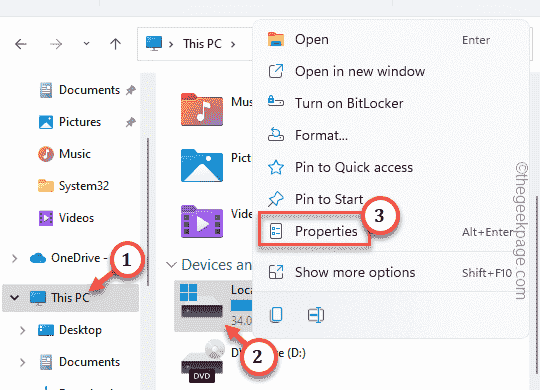
Langkah 3 – Pergi ke tab “Umum”.
Langkah 4 – Semak Sistem Fail. Jika ia NTFS, FAT16 atau FAT32, maka anda harus mencari tab ReadyBoost.
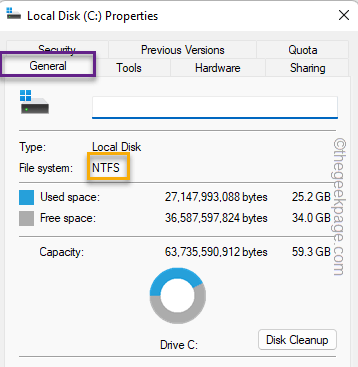
Ikuti penyelesaian lain untuk menyelesaikan isu ini.
Kemas kini pemacu USB pada komputer anda.
Langkah 1 –Tekan kekunci Win dan kekunci X serentak.
Langkah 2 –Pilih “Pengurus Peranti” untuk membukanya.
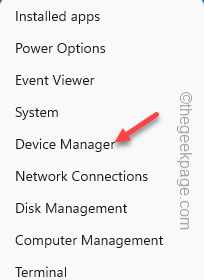
Langkah 3 –Selepas membuka Pengurus Peranti, kembangkan “Pengawal Bas Bersiri Universal”.
Langkah 4 –Cuma klik kanan pada pemacu USB dalam senarai dan klik “Kemas Kini Pemacu”.
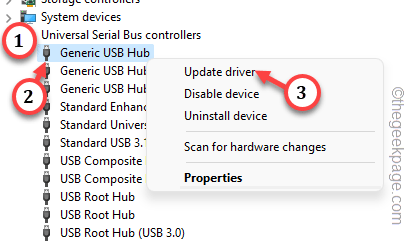
Biarkan Windows mencari dan memasang pemacu yang diperlukan.
Selain itu, anda boleh menyemak Kemas Kini Windows untuk jenis kemas kini ini.
1. Buka "Tetapan" dan pergi ke "Kemas Kini Windows".
2. Sekarang, pergi ke "Pilihan Terperinci".
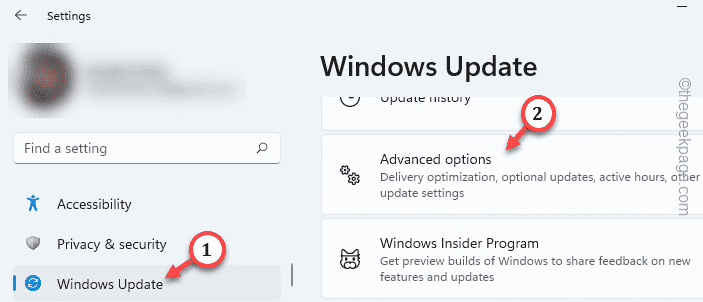
3. Kembangkan bahagian "Kemas Kini Pilihan".
Kemas kini pemacu USB distrim melalui saluran ini.
4 Jika anda dapat melihat sebarang kemas kini pemacu sedemikian, tandai kotak dan klik "Muat turun dan Pasang".
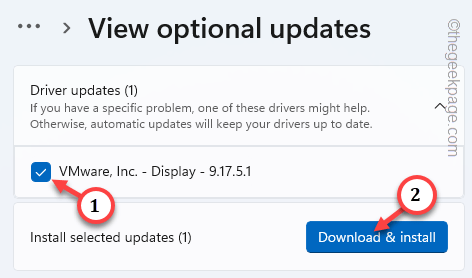
Cuba cari ReadyBoost daripada ciri pemacu.
Adakah anda mempunyai konfigurasi SSD + HDD? ReadyBoost sudah lama dan mungkin tidak membantu anda. Contohnya, buka ReadyBoost pada mesin dengan SSD. Ia akan memaparkan "Peranti ini tidak boleh digunakan dengan ReadyBoost. ReadyBoost tidak didayakan kerana komputer ini cukup pantas untuk memberikan faedah tambahan. mesej.
Ini bermakna mesin sudah begitu pantas, ReadyBoost tidak akan dapat menyediakan banyak .
Kadang-kadang imbasan semakan fail adalah satu-satunya yang anda perlukan
Langkah 1 –Win+R
Langkah2 taip “Qui” kekunci
tekan Ctrl, Shift dan Enter , gunakan kekunci Enter untuk menjalankan alat kawalan kedai ini sfc /scannow
Pemeriksa Fail Sistem akan dilancarkan. Apabila selesai, keluar dari terminal.
Semak sama ada ini berfungsi.
Atas ialah kandungan terperinci Bagaimana untuk membaiki tab ReadyBoost yang hilang dalam Windows 11. Untuk maklumat lanjut, sila ikut artikel berkaitan lain di laman web China PHP!




